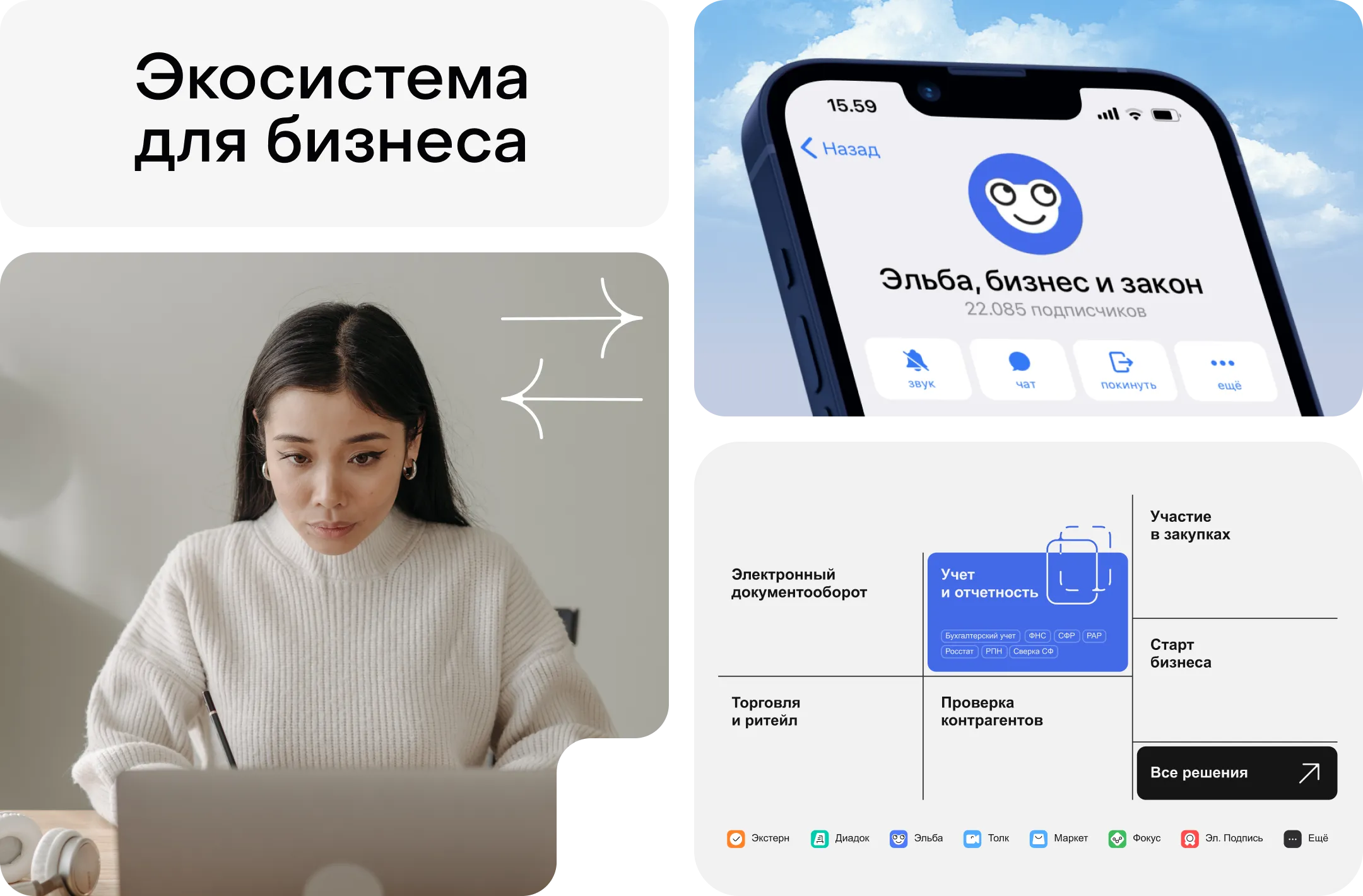Артефакты аналоговой эпохи ушли в прошлое. Понятие «рабочий стол» теперь ассоциируется скорее с цифровым пространством, чем с физическими предметами. Рассказываем, как организовать его так, чтобы не терять фокус, держать задачи под контролем и в случае чего знать, куда «пойти» по актуальному вопросу.
Полностью избавиться от бумаги мир пока не может. Всегда найдутся присланные на подпись договоры, счета, чеки и прочие разбросанные по файлам и ящикам «нужные документы», которые рука не поднимается выкинуть. Целесообразно оцифровать их и сложить в одну папку на компьютере. Это может занять пару часов, а то и день, зато вы вырвитесь из бумажного плена и получите структурированный электронный архив.
Минус даже самых гениальных заметок в том, что мы плохо их запоминаем. И либо тратим время на перечитывание, либо вообще к ним не возвращаемся. Эффективнее работать с заметками помогает метод цеттелькастен.
Его сформулировал немецкий социолог Никлас Луман. За 30 лет работы он написал свыше 70 книг и 400 научных статей. Когда Лумана спрашивали, как приблизиться к таким же показателям, он отвечал, что секрет в деревянном ящике с бумажными карточками — том самом цеттелькастене.
Цеттелькастен помогает собрать из заметок «внешний мозг» — удобное хранилище, куда попадает самое важное из конспектов, расшифровок, ссылок, референсов. Словом, все то, что может пригодиться для работы в будущем.

Одна заметка — одна законченная мысль. Не ведите конспекты, а разбивайте все на отдельные идеи. Например, одно определение или один статистический факт.
Вместо цитат — пересказ своими словами. Как только увидите мысль, которая вам понравилась, не копипастите ее, а попробуйте переписать так, как поняли. Так информация будет более осмысленной.
Указывайте первоисточники. Ссылки на исходную статью или видео могут пригодиться.
Они могут быть тематическими — например, экология, креатив, FMCG. Так легче найти нужную информацию из одной сферы, чтобы быстро собрать [[стратподводку|Обоснование идеи перед презентацией креатива.]] или лекцию.
Они помогают связывать заметки разных категорий: например, в «инструменты» попадут и полезные фичи для разработчиков, и практики для фокусировки внимания. Так появляются новые идеи и гипотезы на стыке сфер: например, можно проследить, есть ли связь между усложнением программ и концентрацией. Важно, чтобы ключевые слова были информативными.
Одинокие заметки теряются, поэтому важно проставлять в одних заметках ссылки на другие. Так вы сможете прыгать по ним, как в «Википедии», и находить неожиданные связи. При этом каждую ссылку нужно объяснить — чтобы не забыть, почему информация показалась вам смежной.
Шаблоны этого метода доступны в Roam Research, Obsidian, Notion.
Mind Map еще называют ментальными или интеллект-картами. Это инструмент для визуализации информации, структурирования мыслей, планирования задач. Данные, зафиксированные на интеллект-карте, легче воспринимаются мозгом, потому что схожим образом мы видим окружающий мир: центральный образ и детали рядом. Кроме того, ментальная карта демонстрирует картину в целом, и человек может выявить взаимосвязи, которые на первый взгляд незаметны.
Создатель Mind Map — британский психолог Тони Бьюзен, который в конце 1960-х годов занимался исследованием человеческого мозга. Его привлекло строение нейронов с расходящимися в разные стороны отростками, внешне напоминающими ветви дерева. Бьюзен предложил организовывать информацию схожим образом.
Создавать интеллектуальные карты можно на онлайн-платформе Miro и на досках FigJam. На обеих платформах — сотни шаблонов и досок для планирования, построения пользовательского пути и визуализации любых процессов и задач.

Структурировать информацию. Например, в формате таймлайна, на котором будет видно, в какой момент кто из сотрудников подключается к задаче и за что отвечает. Или можно создавать разные фреймы и перетаскивать текст, за секунду расширять его или сужать. Этого функционала нет ни в «Google Таблицах», ни в доках, ни даже в Notion: там автоматически созданные ячейки приходится переделывать под себя. При этом часто страдает выравнивание.
Продумывать комплексные проекты. Например, на досках в Miro с помощью Mind Map можно визуализировать стратегию выхода бренда на разные площадки, а также выделить форматы или механики, которые будут использоваться. Кроме того, в хабе можно хранить все вводные по проекту, важные заметки или использовать его как копилку референсов.
Проводить брейншторм и дорабатывать решения. На интеллект-карты можно накидывать идеи в режиме «здесь и сейчас». Или попросить команду поделиться мыслями по теме, указав дедлайн. А после на живой встрече обсудить наработки и докрутить их в концепты.
Строить [[Customer Journey Map|Путь клиента с того момента, как он узнал о продукте, до продажи.]]. Для него в Miro есть отдельные шаблоны. В них можно расписать действия клиента, точки контакта, цели и ожидания. Создать шкалу эмоций и важности каждого действия: от низкой до высокой. Отдельно можно вынести болевые точки, позитивные наблюдения и рекомендации по совершенствованию процесса.
Организовывать интерактив или практику. Miro удобно использовать как пространство для индивидуальных и групповых занятий. В первом случае доска становится «рабочей тетрадью», во втором — инструментом для взаимодействия, обмена опытом и взглядами.
Проводить голосования. Для этого в Miro есть специальная функция. А еще можно просто создать шкалу и предложить участникам расставить на ней стикеры.
Делать красиво. В Miro можно добавлять разные формы фреймов и объектов, а также настроить цвета — не только из готовой палитры, но и свои.
Если ваш рабочий день выглядит как в меме This Is Fine, пора задуматься о таск-менеджере. Этот инструмент помогает структурировать работу. В нем планируют и ставят задачи сотрудникам, задают сроки, следят за их выполнением и результатами. Таск-менеджер — один из главных инструментов удаленной команды.
Привести задачи в порядок можно в Basecamp, Asana, Trello. Еще есть Notion — пожалуй, самый популярный таск-менеджер.
В приложении больше 20 готовых шаблонов — это доски, журналы, чек-листы, галереи. Их легко оптимизировать под себя. К тому же можно создавать собственные пользовательские решения полностью с нуля.
В программе удобно оставлять комментарии с правками, делиться с коллегами доступом к доскам, работать над задачами с командой. Сервис адаптирован под планшет, смартфон и десктоп-версию. Интерфейс простой и понятный.

Группировка задач. Например, их можно разделить на те, что запланированы, но еще не начаты, те, что уже запущены в работу, поставлены на паузу или уже завершены. Все статусы структурируются в бордах. Плюс в том, что задачи всегда перед глазами и не превращаются в кашу из старых и новых.
Работа с текстом. Можно использовать разные шрифты, буллиты, цветовые маркеры, выделения цитат и стикеры.
Работа с данными. Их можно структурировать с помощью таблиц, формул, календарей и списков.
Календарь. Пользователь видит, какие задачи с какими датами связаны. В календаре можно планировать даты запуска или выхода публикаций, многодневные события и даже проекты, охватывающие несколько месяцев.
Статусы. К каждой задаче можно прикрепить сотрудника, который за нее отвечает. В ходе работы остается только обновлять статусы: вначале — отметить, что вы увидели задачу и знаете о ее существовании, а после — фиксировать прогресс выполнения.
Напоминания. Помогают отслеживать дедлайны по разным задачам. Нужно просто добавить дату и время, в которое сработает напоминание.
Референсы. Дизайнеры могут оставить референсы в Notion и не отсылать коллег за мудбордами в Pinterest. Если расшарить доступ, то и коллеги смогут прикрепить что-то из своего избранного.
База знаний. Например, хранить стратегии в Notion удобнее, чем в «Google Презентациях», в которых зачастую бывает больше ста слайдов. В Notion каждый блок кликабелен и находится перед глазами. Вам будет ясно, куда нажать, чтобы увидеть, например, KPI, а не листать презентацию до 99-го слайда.